ข้อผิดพลาดไลบรารีรันไทม์ Microsoft Visual C ++ r6025 เกิดขึ้นบนแพลตฟอร์ม Windows เมื่อใช้งานซอฟต์แวร์ที่ต้องใช้ไลบรารี Visual C ++
เมื่อซอฟต์แวร์เรียกใช้ฟังก์ชั่นเสมือนจริงที่มีบริบทการโทรที่ไม่ถูกต้องคุณจะได้รับข้อความแสดงข้อผิดพลาด“ Runtime Error! โปรแกรม: C: Program FilesR6025 - การเรียกฟังก์ชั่นเสมือนบริสุทธิ์ ” นี่เป็นข้อผิดพลาดรันไทม์ที่ทำให้ซอฟต์แวร์ขัดข้องและนี่เป็นวิธีแก้ปัญหาเล็กน้อยที่อาจแก้ไขได้
วิธีแก้ไขข้อผิดพลาด Microsoft Visual r6025
- สแกนไฟล์ระบบ
- ซ่อม Microsoft NET Framework 3.5
- ติดตั้งแพคเกจสามารถเผยแพร่ต่อ c ++ Visual
- คลีนบูต Windows
- ลบไฟล์ขยะและติดตั้งซอฟต์แวร์อีกครั้ง
1. สแกนไฟล์ระบบ
ข้อผิดพลาดรันไทม์มักจะเกิดจากไฟล์ระบบที่เสียหาย ดังนั้นการเรียกใช้ตัวตรวจสอบไฟล์ระบบจึงสามารถซ่อมแซมไฟล์ระบบที่เกี่ยวข้องและแก้ไขปัญหานี้ได้ คุณสามารถเรียกใช้การสแกน SFC ได้ดังนี้
- กด Win + X hokey แล้วเลือก Command Prompt (Admin) บนเมนู Win + X
- อินพุต 'Dismissive / Online / Cleanup-image / Restore health' และกด Enter ก่อนเรียกใช้การสแกน SFC
- จากนั้นป้อน 'sfc / scannow' และกด Return เพื่อเรียกใช้การสแกน SFC

- การสแกน SFC อาจใช้เวลาประมาณ 20-30 นาที หาก Command Prompt ระบุว่า WRP ซ่อมแซมไฟล์บางไฟล์ให้รีสตาร์ทระบบปฏิบัติการ Windows
2. ซ่อมแซม Microsoft NET Framework 3.5
- อาจเป็นกรณีที่คุณต้องการซ่อมแซมการติดตั้ง Microsoft NET Framework หากต้องการทำเช่นนั้นให้กดแป้น Win + แป้นพิมพ์ลัด R ป้อน 'appwiz.cpl' ในเรียกใช้แล้วกดปุ่ม OK
- คลิก เปิดหรือปิดคุณสมบัติ Windows บน แท็บโปรแกรมและคุณลักษณะเพื่อเปิดหน้าต่างด้านล่าง

- ตอนนี้ยกเลิกการเลือกช่องทำเครื่องหมาย NET Framework 3.5 และกดปุ่ม OK
- รีสตาร์ทระบบปฏิบัติการ Windows
- เปิดหน้าต่างคุณสมบัติ Windows อีกครั้ง
- เลือกช่องทำเครื่องหมาย NET Framework 3.5 และคลิกปุ่ม ตกลง
- จากนั้นรีสตาร์ทเดสก์ท็อปหรือแล็ปท็อปของคุณ
3. ติดตั้งแพคเกจที่เผยแพร่ซ้ำได้ของ Visual C ++
อาจเป็นกรณีที่แล็ปท็อปหรือเดสก์ท็อปของคุณไม่มีแพ็คเกจการเผยแพร่ต่อกันของ Visual C ++ และส่วนประกอบรันไทม์ที่ซอฟต์แวร์ต้องการ โดยปกติจะติดตั้งบน Windows
แท็บโปรแกรมและคุณลักษณะแสดงรายการแพ็คเกจ C ++ Visual ที่ติดตั้งตามที่แสดงในภาพรวมด้านล่าง
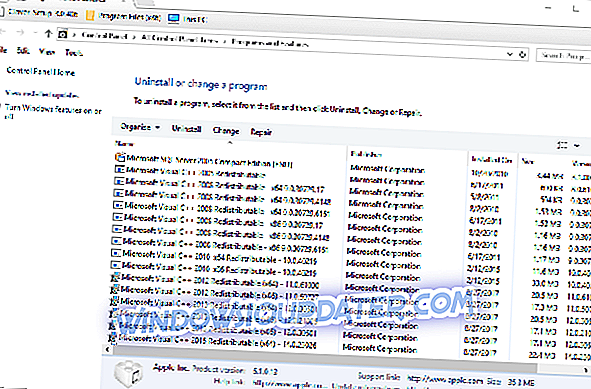
หากเดสก์ท็อปหรือแล็ปท็อปของคุณไม่มีแพ็คเกจ C ++ ที่สามารถเผยแพร่ต่อได้คุณสามารถติดตั้งรุ่น 32 และ 64 บิตได้ด้วยตนเอง ตรวจสอบให้แน่ใจว่าคุณเพิ่มแพ็คเกจ 32- บิตลงในแพลตฟอร์ม Windows 32 บิต คุณสามารถดาวน์โหลดแพ็คเกจเผยแพร่ต่อได้ของ Visual C ++ ล่าสุดได้จากหน้าเว็บไซต์เหล่านี้:
- Microsoft Visual C ++ แพ็คเกจที่แจกจ่ายต่อได้ 2017
- Microsoft Visual C ++ 2015 แพ็คเกจที่แจกจ่ายต่อได้
- Microsoft Visual C ++ 2013 แพ็คเกจที่แจกจ่ายต่อได้
- Microsoft Visual c ++ 2012 การเผยแพร่ต่อที่ปรับปรุง 4
- Microsoft Visual c ++ 2010 แพ็คเกจที่แจกจ่ายต่อได้ (x86)
ทำความสะอาด Windows Boot
ข้อผิดพลาด r6025 อาจเกิดจากข้อขัดแย้งของซอฟต์แวร์ป้องกันไวรัสและระบบการบำรุงรักษา เพื่อให้แน่ใจว่าไม่ใช่กรณีดังกล่าวคุณสามารถปิดใช้งานบริการที่ไม่ใช่ของ Microsoft ทั้งหมด การเริ่มต้นแบบเลือกนั้นคือคลีนบูตซึ่งสามารถแก้ไขข้อขัดแย้งของซอฟต์แวร์ได้
- ก่อนอื่นให้เปิด MSConfig โดยป้อน 'msconfig' ใน Run ที่จะเปิดหน้าต่างที่แสดงด้านล่างโดยตรงเมื่อคุณกดปุ่ม OK
- เลือกตัว เลือกเริ่มต้นที่ เลือกในแท็บทั่วไปหากยังไม่ได้เลือก
- เลือกแท็บ บริการที่ แสดงด้านล่าง

- เลือกตัวเลือก ซ่อนบริการทั้งหมดของ Microsoft
- กดปุ่ม ปิด การ ใช้งานทั้งหมด เพื่อหยุดบริการทั้งหมด
- กดปุ่ม Apply และ OK
- จากนั้นเลือกตัวเลือก รีสตาร์ท ในกล่องโต้ตอบการกำหนดค่าระบบ
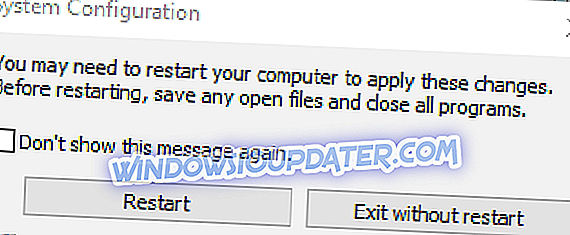
5. ลบไฟล์ขยะและติดตั้งซอฟต์แวร์อีกครั้ง
การลบไฟล์ขยะและติดตั้งโปรแกรมที่ส่งคืนข้อผิดพลาด r6025 เป็นอีกวิธีแก้ไขที่เป็นไปได้สำหรับปัญหานี้ ลบไฟล์ขยะก่อนที่จะติดตั้งโปรแกรมอีกครั้ง นี่คือวิธีที่คุณสามารถลบไฟล์ขยะและติดตั้งซอฟต์แวร์ใหม่ใน Windows
- ขั้นแรกให้เปิดแท็บโปรแกรมและคุณลักษณะโดยป้อน 'appwiz.cp' ในเรียกใช้
- เลือกซอฟต์แวร์ที่จะลบและกดปุ่ม ถอนการติดตั้ง จากนั้นกดปุ่ม ใช่ เพื่อยืนยัน

- ถัดไปป้อน 'cleanmgr' ใน Run; และกดปุ่ม OK
- เลือกเพื่อสแกนไดรฟ์ที่คุณติดตั้งโปรแกรมซึ่งโดยปกติจะเป็นไดรฟ์ C
- เลือกช่องทำเครื่องหมายไฟล์ทั้งหมดในหน้าต่าง Disk Clean-up โดยตรงด้านล่าง

- กดปุ่ม ตกลง และคลิก ลบไฟล์ เพื่อลบหมวดหมู่ไฟล์ที่เลือก
- รีสตาร์ท Windows หลังจากลบไฟล์ขยะ
- จากนั้นติดตั้งซอฟต์แวร์ที่คุณถอนการติดตั้งใหม่
- นอกจากนี้ให้ตรวจสอบว่ามีการอัพเดตสำหรับซอฟต์แวร์ที่ติดตั้งไว้ล่วงหน้าหรือไม่
สิ่งเหล่านี้คือการแก้ไขที่อาจเกิดขึ้นสำหรับข้อผิดพลาด r6025 ที่ไม่ต้องการซอฟต์แวร์ยูทิลิตี้ของบุคคลที่สามเพิ่มเติม
นอกเหนือจากความละเอียดข้างต้นมีซอฟต์แวร์เพิ่มประสิทธิภาพระบบของ บริษัท อื่นจำนวนมากที่สามารถแก้ไขข้อผิดพลาด r6025 อย่างเป็นไปได้ด้วยเครื่องมือทำความสะอาดรีจิสทรีและเครื่องมือซ่อมแซมไฟล์ ตรวจสอบคู่มือซอฟต์แวร์นี้สำหรับรายละเอียดชุดซ่อมพีซีเพิ่มเติม







